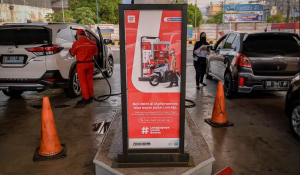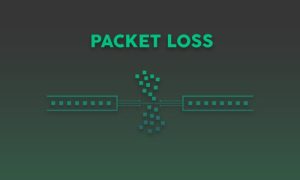Apakah WiFi Anda sering terputus atau lemot? Salah satu solusinya adalah dengan mengganti channel WiFi. Yuk, simak panduan lengkapnya di sini!
Table of Contents
Berbagai alasan bisa membuat Anda perlu mengganti channel WiFi, seperti gangguan dari jaringan tetangga atau perangkat elektronik lainnya.
Pengenalan
Mengganti channel WiFi sangat penting untuk memastikan koneksi internet yang stabil dan cepat. Beberapa alasan umum mengapa pengguna perlu mengganti channel WiFi meliputi:
Alasan Mengganti Channel WiFi
- Interferensi dari jaringan WiFi lain
- Masalah konektivitas dan kecepatan lambat
- Gangguan dari perangkat elektronik lainnya, seperti microwave atau telepon nirkabel
- Meningkatkan jangkauan dan kekuatan sinyal
Mengidentifikasi Channel WiFi Terbaik
Untuk menemukan channel WiFi yang kurang ramai, kita bisa menggunakan pemindai WiFi.
Berikut cara menggunakannya:
Menggunakan Pemindai WiFi
- Unduh dan instal pemindai WiFi di perangkat Anda.
- Buka aplikasi dan biarkan memindai jaringan WiFi di sekitar.
- Setelah pemindaian selesai, Anda akan melihat daftar jaringan WiFi yang tersedia.
- Periksa kolom “Channel” untuk melihat channel yang digunakan oleh setiap jaringan.
- Pilih channel yang paling sedikit digunakan oleh jaringan lain.
Mengganti Channel WiFi
Mengganti channel WiFi adalah cara mudah untuk meningkatkan kecepatan dan stabilitas koneksi internet Anda. Berikut langkah-langkahnya:
Router Berbagai Merek
Meskipun antarmuka router berbeda-beda, langkah-langkah mengganti channel WiFi umumnya sama:
- Login ke panel admin router Anda menggunakan browser web.
- Cari pengaturan “Nirkabel” atau “WiFi”.
- Pilih tab “Pengaturan Nirkabel” atau “Pengaturan WiFi”.
- Temukan bagian “Channel”.
- Pilih channel yang tidak tumpang tindih dengan jaringan lain di area Anda.
- Simpan perubahan Anda.
Perbandingan Langkah-Langkah Mengganti Channel WiFi
| Merek Router | Langkah-Langkah |
|---|---|
| TP-Link | 1. Login ke panel admin router. 2. Klik “Wireless”. 3. Klik “Wireless Settings”. 4. Pilih channel dari daftar. 5. Klik “Save”. |
| D-Link | 1. Login ke panel admin router. 2. Klik “Setup”. 3. Klik “Wireless Settings”. 4. Pilih channel dari daftar. 5. Klik “Apply”. |
| Netgear | 1. Login ke panel admin router. 2. Klik “Wireless”. 3. Klik “Advanced Settings”. 4. Pilih channel dari daftar. 5. Klik “Apply”. |
Mengatasi Masalah

Mengganti channel WiFi dapat membawa peningkatan performa jaringan, tetapi tidak selalu berjalan mulus. Berikut beberapa masalah umum yang mungkin Anda temui dan solusi untuk mengatasinya:
Gangguan Sinyal
- Masalah: Sinyal WiFi terputus-putus atau lemah setelah mengganti channel.
- Solusi: Periksa apakah channel baru tidak tumpang tindih dengan channel yang digunakan oleh jaringan WiFi lain di sekitar. Gunakan aplikasi pemindai WiFi untuk mengidentifikasi channel yang kurang padat.
Kecepatan WiFi Lambat
- Masalah: Kecepatan WiFi menurun setelah mengganti channel.
- Solusi: Pastikan router Anda mendukung channel yang dipilih. Beberapa router mungkin memiliki keterbatasan pada rentang channel yang dapat digunakan. Selain itu, periksa apakah perangkat Anda mendukung channel yang sama dengan router.
Tips Tambahan
Untuk mengoptimalkan kinerja WiFi setelah mengganti channel, pertimbangkan tips berikut:
Penempatan Router
Posisikan router di lokasi yang tinggi dan terbuka untuk meminimalkan gangguan dan meningkatkan jangkauan sinyal.
Extender WiFi
Jika jangkauan WiFi masih terbatas, gunakan extender WiFi untuk memperluas jangkauan sinyal dan meningkatkan kualitas koneksi di area yang lebih luas.
Daftar Periksa Penggantian Channel WiFi
- Tentukan channel WiFi yang optimal menggunakan aplikasi pemindai WiFi.
- Login ke antarmuka router dan navigasikan ke pengaturan WiFi.
- Pilih channel WiFi yang diinginkan dari daftar yang tersedia.
- Simpan perubahan dan restart router.
- Uji koneksi WiFi untuk memastikan peningkatan kinerja.
Kesimpulan Akhir
Dengan mengikuti panduan ini, Anda bisa dengan mudah mengganti channel WiFi dan menikmati koneksi internet yang lebih stabil dan lancar. Selamat mencoba!
Jawaban untuk Pertanyaan Umum
Apakah mengganti channel WiFi benar-benar efektif?
Ya, mengganti channel WiFi dapat membantu mengurangi gangguan dan meningkatkan stabilitas koneksi.
Bagaimana cara mengetahui channel WiFi terbaik?
Gunakan pemindai WiFi untuk mengidentifikasi channel yang kurang ramai.
Apa yang harus dilakukan jika setelah mengganti channel WiFi sinyal masih tidak stabil?
Coba tips lain untuk mengoptimalkan kinerja WiFi, seperti menempatkan router secara strategis atau menggunakan extender WiFi.
Tags: